苹果手机通讯录怎么导入到另一个苹果手机 iphone手机通讯录导出到另一个手机方法
日期: 来源:贝斯特安卓网
现在的手机通讯录里存储着我们生活中重要的联系人信息,当我们更换手机或者需要备份通讯录时,如何将苹果手机的通讯录导入到另一个苹果手机成为了一个需要解决的问题,幸运的是苹果手机提供了多种简便快捷的方法来实现这一目的,比如通过iCloud备份和恢复、通过iTunes同步等方式来实现通讯录的导入和导出。在这篇文章中我们将介绍如何利用这些方法来轻松实现苹果手机通讯录的导入和导出。
iphone手机通讯录导出到另一个手机方法
方法如下:
1.首先,在有想要同步的联系人的iPhone里进入【设置】。

2.屏幕的最上方,可以看到已登陆的icloud账号。
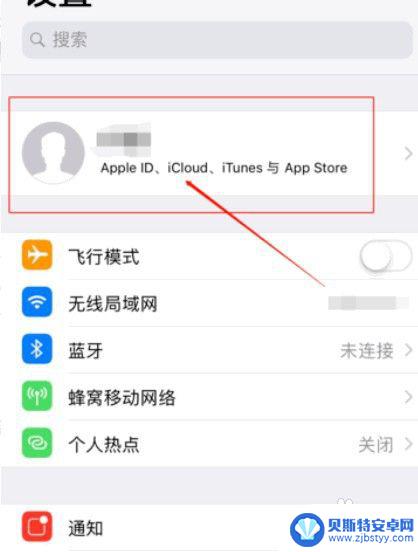
3.点击并进入账号后,可以看到icloud功能。
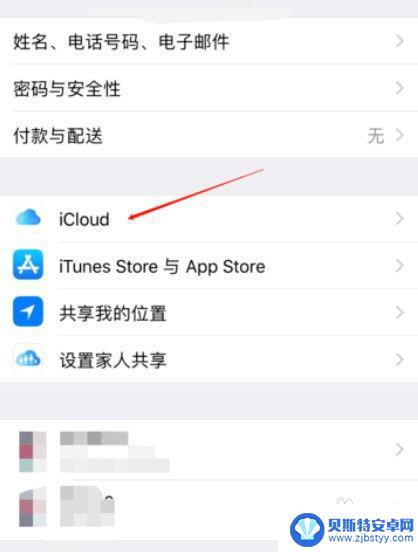
4.选择要需要备份的通讯录,点击打开右侧的圆圈即备份成功。
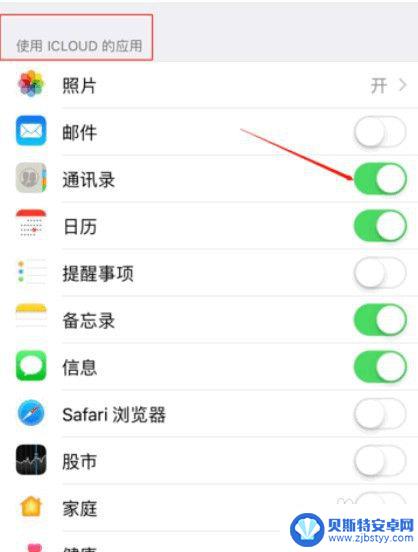
5.使用新的苹果手机,并打开设置功能app。在设置页面找到需要登录icloud的功能按键,点击并进入。
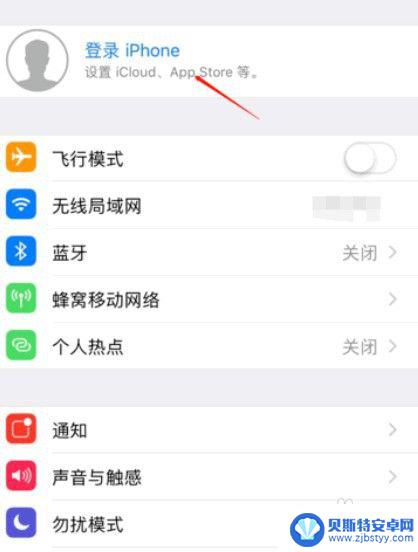
6.输入一样的apple ID账号和密码,点击下一步。
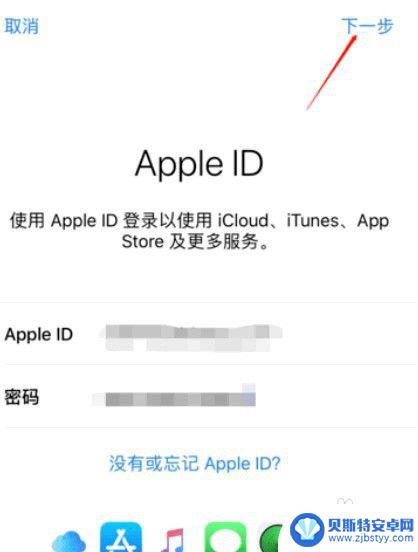
7.登陆icloud的时候,会出现屏幕下方的提示按钮,点击合并,即完成数据备份到新的手机中。
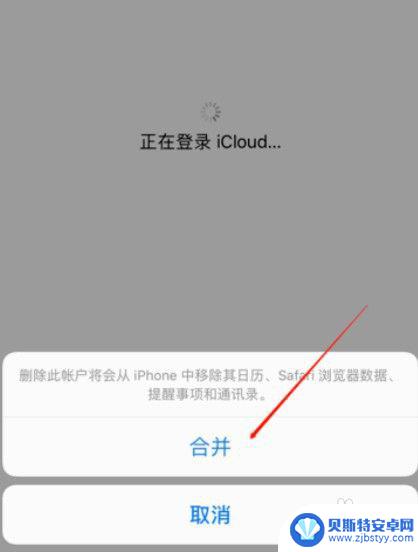
以上就是苹果手机通讯录怎么导入到另一个苹果手机的全部内容,还有不清楚的用户就可以参考一下小编的步骤进行操作,希望能够对大家有所帮助。
相关教程
-
怎么把苹果通讯录转移到另一个苹果手机上 iPhone手机通讯录导出到另一手机
-
怎么传输通讯录 导入手机通讯录到另一部手机的方法
-
怎么把华为通讯录导入到苹果手机 华为手机通讯录导入苹果手机步骤
-
iphone如何导入通讯录 苹果手机怎么导入通讯录
-
苹果手机通讯录怎么导出安卓手机 iPhone手机通讯录导入安卓手机教程
-
苹果通讯录导入安卓手机 iPhone手机通讯录导入安卓手机方法
-
手机能否充值etc 手机ETC充值方法
-
手机编辑完保存的文件在哪能找到呢 手机里怎么找到文档
-
手机如何查看es文件 手机ES文件浏览器访问电脑共享文件教程
-
手机如何使用表格查找姓名 手机如何快速查找Excel表格中的信息












